
Derniers tests et previews


TEST Wanderer The Fragments Of Fate : la version Quest enfin à niveau ?

TEST HUNTER×HUNTER NEN×IMPACT, un gameplay 5 étoiles dans un emballage discount

TEST Donkey Kong Bananza : l’art de la destruction

TEST Maestro : entre baguette magique et quelques fausses notes immersives sur PSVR 2
Dernières actualités

Unseen Diplomacy 2 : l’espionnage en room-scale revient en 2025

Xreal One Pro : les nouvelles lunettes AR de XREAL gagnent en finesse et en clarté

Assassin's Creed Shadows : Ubisoft utilise enfin l'Animus Hub de manière intéressante avec un mystérieux jeu de piste, un 3e Projet en approche

Assassin's Creed Shadows : Projets, récompenses et Archives de lore, tout ce qu'il faut savoir sur l'Animus Hub (MAJ 27/07/25)
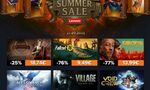
driver pour pc
Doit on encore présenter iR Shell?!
Cet utilitaire permet tellement de choses que cela devient impossible de le résumer en quelques mots...
iR Shell permet, entre autres, de lancer des homebrews, des ISOs, des jeux PS1, des vidéos, des musiques, des photos, des PDFs, des .rar et pleins d'autres types de fichiers, qu'ils soient sur votre Memory Stick ou sur le disque dur de votre PC! (auquel vous accéderez par USB ou WiFi.)
L'utilitaire d'Ahman possède aussi toutes les fonctions standards d'un shell (manipulations de fichiers) et permet une multitude de fonctions avancées. Grâce à son menu graphique personnalisable et à ses nombreuses combinaisons de touches, la navigation et l'utilisation d'iR Shell sont aisés même s'il requiert un temps d'adaptation assez long.
Donc les TA-082 non pas d'inconvénient avec l'USBHost maintenant si j'ai bien compris???
l'USBHost est utiliser pour accéder a des fichier stocker sur le pc par l'intermédiaire du cable usb.
Non les driver classique fonctionne et tu pourra connecter ta psp a une ps3 en usb sans problème.
Il a certainnement fait une erreur car comme il le précise "Je me suis dépèché d'effectuer le downgrade" = ne pas lire tout le tuto
Si c'était possible il faudrait des driver pour le faire fonctionner ce qui n'existe pas.
Mais déjà pour faire une interface entre le pc et lecteur blu-ray, il faut être un bon bricoleur à mon avis.
1) les jeux sous Linux, s'ils sont des binaires et non des sources, c'est raté car c'est pour une architecture donné. Si c'est des sources, il faut espérer que les librairies qu'ils utilisent soient portées pour la PS3 (la librairie SDL, par exemple).
2) les jeux DOS/Windows : il faut un émulateur. DOSBox ? pareil il faut le compiler sous PS3 et espérer que toutes les librairies soient disponibles.
D'autres émulateurs ? j'ai entendu dire que QEMU a été porté sur PS3 et devrait pouvoir faire tourner un Windows mais il ne faut pas s'attendre à la même réactivité que sur un PC normal.
Wine ? je doute car on ne peut pas utiliser les dll de windows puisqu'elles ne marchent qu'avec des architectures x86.
Attention, que certaines applications soient compilables sur PS3 linux ne signifie que ces applications peuvent exploiter toute la puissance : tout au plus ces applications n'exploiteront que le processeur principal et non les 7 processeurs qui font toute la puissance de la PS3. Pour cela, il faudrait réécrire ces applications et pas seulement les recompiler.
D'autre part, les linux sur PS3 n'exploitent pas l'accélération matérielle de la RSX (processeur graphique 3d nvidia) ni l'Open GL (du moins avec l'accélération matériel), ce qui fait que du point de vue performance graphique, c'est comme si vous aviez une carte graphique 2D : toute la 3D est alors géré par le processeur principal et non pas le RSX ! j'espère que NVidia finira par sortir un driver linux pour la PS3 un de ces jours !
ouvrez psp.inf, avec le bloc note
tout en bas, dans DEVICE, il y a une ligne dans ce genre:
"PSP Type B"=LIBUSB_DEV, USB\VID_054C&PID_01C9
le probleme vient de l'id storage qui a été modifié lors d'un downgrade, donc le pc ne voit pas le lien entre la psp et le driver.
il faut donc mettre le code correspondant =)
activez le mode usbhost sur votre psp, windows vous demande les drivers. ignorez le pour l'instant.
faites clic droit sur le poste de travail => propriétés, allez dans l'onglet Matériel => Gestionnaire de péripheriques
normalement, vous devriez voir un gros point d'interrogation tout en haut de la liste, c'est votre psp 8)
PSP type B => clic droit => propriété
et allez dans l'onglet Détails
vous voyez ainsi l'id de votre psp =D
recopiez le dans psp.inf
ne recopiez pas la partie qui ressemble à 5&39669908& etc..., contentez vous du VID et du PID
maintenant, windows devrait installer les drivers sans probleme =)
ceci fait, j'arrive toujours pas à lancer d'iso XD
"serveur introuvable" damned, voila qui est facheu
Je vous livre les dix jeux que j'attends le plus avec un commentaire associé à chacun :
Je tiens à préciser que je n'ai pas beaucoup joué aux jeux vidéos, je les ai vraiment découverts avec ma psp
-Burnout Dominator
Ayant découvert la série burnout avec le premier opus sortit sur psp, je ne peux qu'attendre burnout dominator. Burnout est un jeu génial qui " défonce tout" ( principe du jeu).
-Tony Hawk Project 8
J'ai découvert ce jeu avec l'opus nº 2 sur PC à l'époque ( jeu gagné dans un concours d'une boite de céréalle
Je n'ai joué à aucun autre titre de cette série sur ma psp ( THUG2 remix n'a pas l'air terrible) j'attends ce titre avec impatience
- Locoroco 2
Ce nouveau jeu-concept de Sony me plait beaucoup, j'ai fini le jeu pendant les grandes vacances, et je peux dire que je suis bluffé par ces petites locoroco. Vivement une suite, et pourquoi pas de nouveaux jeux-concepts comme on en voit tant sur DS
-Call Of Duty : Les Chemins de La Victoire
Après avoir joué au premier volet sur PC, j'aimerais bien savoir ce que la psp a dans le ventre pour faire tourner ce nouvel opus !
Certes il n'y aura pas la maniabilité de la wii, mais le fait de pouvoir jouer sur une console portable à ce genre de hit me réjouit.
-Driver 76
Série mythique, j'ai toujours entendu de bonnes critiques. Je n'ai malheureusement jamais eu l'occasion d'y jouer. J'aimerais bien voir ce qu'un driver sur notre console portable favorite peut donner.... wait & play
-Spider Man 3
L'épisode 2 m'a un peu déçu sur psp, en tant que qualité graphique et du jeu en lui-même. J'attends le nouveau film évènement accompagné du nouvel opus pour se replonger dans l'univers de l'homme-araignée.
-Tom Clancy's Rainbow Six : Vegas
J'ai eu l'occasion de tester ce jeu sur PC, mais ma 6600gt n'est pas capable d'assurer l'affichage avec un minimum de qualité. J'attends donc de pouvoir y jouer sur ma psp. D'après les premiers screenshot, cet opus a l'air magnifique 8)
-Virtua Tennis 3
J'ai acheté le premier volet sur psp, et je peux dire que je ne suis pas déçu.
C'était un très bon jeu, graphiquement, durée de vie...etc
J'attends ce nouvel opus, car il représente pour moi le must de la simulation de tennis sur psp.
-Lara Croft Tomb Raider : Anniversary
LCTR : Legend était un jeu qui demande beaucoup de réflexion pour arriver à ses fins. Je n'ai pas réussi à le terminer, mais ce nouvel opus qui il me semble fête les 10 ans de la série reprends les sources de tomb raider.
-Oblivion
Même chose que pour Rainbow six, ma config pc ne me permet pas de jouer à ce genre de titre, j'attends donc leur portage sur console portable.
Ce jeu à l'air génial, j'espère qu'il tiendra la route sur la psp...
Je vous remercie de m'avoir lu, en attendant ces nouveaux jeux... j'espère qu'ils ne mettront pas trop de temps à venir, et qu'il n'y aura pas de retard.
HS: RESIDENT EVIL4 SUR PC sa fait plaisir
Pareil,j'ai essayé tous dans le runconfigurator: metre soit nethost0 ou usbhost0 ou les deux, a chaque fois quand jactive soit nethost0:/ ou usbhost0:/ on a error can't connect to network host(c'est très rapide il cherche pas longtemps y manquerait un fichier?
pourtant je met usbhost0 dan les config , je sauvegarde , je lance le driver sur mon PC puis sur ma psp je lance toggle usbhost redirection.
Mon cable usb est bien branché (depuis le début)
Mais pourtant sa met :
Error : can't connect to USB host .
Faut-il régler quelque chose avec le driver ? ou sur irshell ?
Ou bien la 1er fois que je l'est fait windows avait ouvert l'assistant pour l'installé mais sa servait a rien pusique qu'il trouvait rien.
répondez please